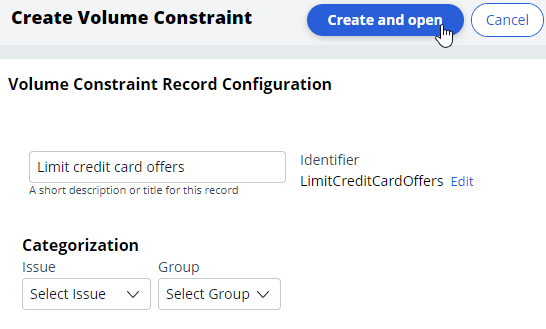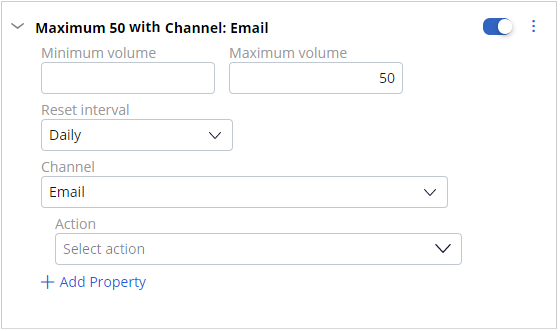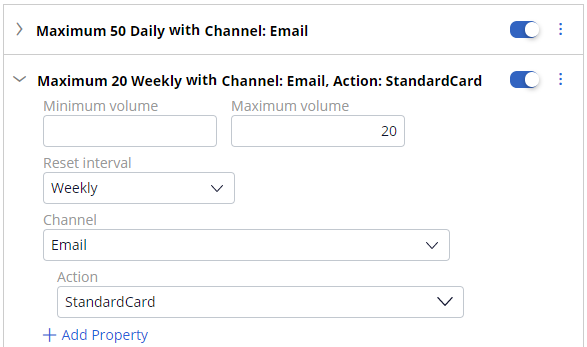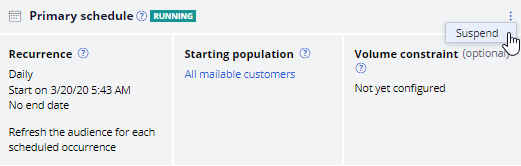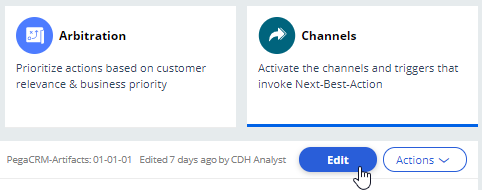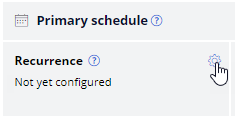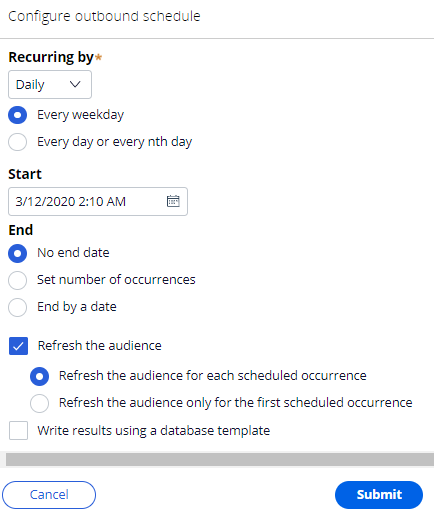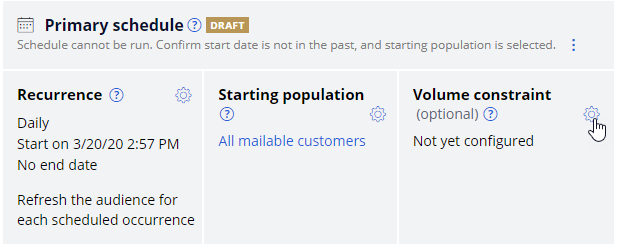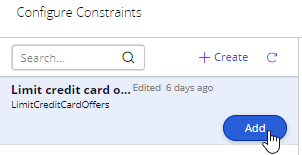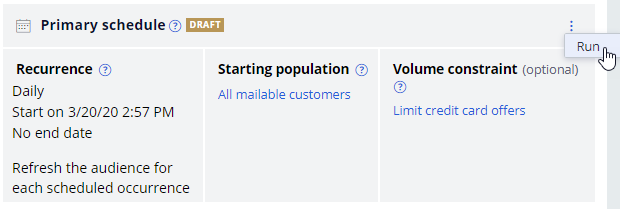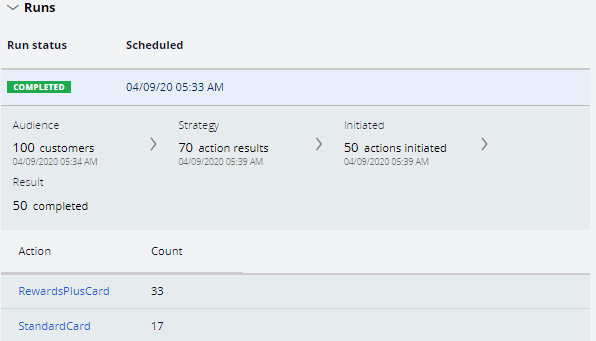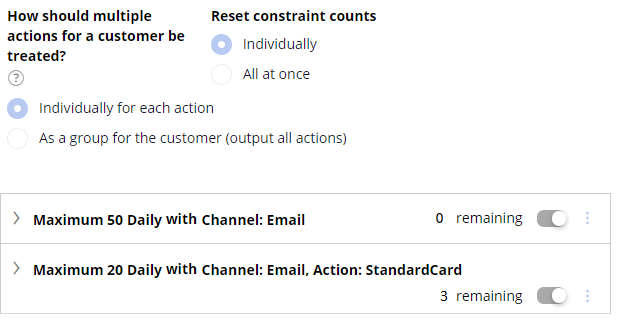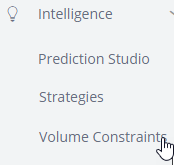
Configurer des contraintes de volume
4 Tâches
10 mins
Scénario
U+ Bank, une banque de détail, fait la promotion de plusieurs offres de carte de crédit en envoyant un e-mail aux clients admissibles. La banque souhaite désormais appliquer certaines limitations quant au volume d'e-mails sortants. Le service informatique a instauré une limite de 50 e-mails sortants par jour. En raison d'une exigence métier, la banque veut également restreindre le nombre d’e-mails contenant une offre de carte Standard à 20 par semaine.
Connectez-vous au système utilisé pour les exercices avec les informations d'identification suivantes :
| Rôle | Nom d’utilisateur | Mot de passe |
|---|---|---|
| Decisioning Analyst | CDHAnalyst | rules |
Vous devez réaliser les tâches suivantes :
Tâche 1 : Créer de nouvelles contraintes de volume
Sous Intelligence > Volume Constraints, créez de nouvelles contraintes de volume au plus haut niveau.
Note: La contrainte de volume doit être créée au plus haut niveau afin d’être utilisée dans le calendrier outbound de Next-Best-Action-Designer.
Tâche 2 : Configurer les contraintes de volume
Configurez les contraintes de volume nouvellement créées pour qu’un maximum de 50 e-mails soient envoyés par jour et limitez le nombre d’e-mails contenant une offre de carte Standard à 20 par semaine.
Tâche 3 : Configurer une exécution planifiée
Dans l’onglet Next-Best-Action Designer > Channels, configurez une exécution planifiée avec les contraintes de volume nouvellement crées.
Note: Dans la section Recurrence, vérifiez que la case Refresh the audience est cochée. Assurez-vous également que le segment All mailable customers est sélectionné comme population de départ.
Tâche 4 : Exécuter le calendrier et vérifier les résultats
Dans l’onglet Next-Best-Action Designer > Channels exécutez le calendrier et assurez-vous qu’un maximum de 50 e-mails sont envoyés par jour et que l’action de la carte Standard ne peut pas dépasser 20.
Présentation du défi
Détail des tâches
1 Créer de nouvelles contraintes de volume
- Connectez-vous en tant que Decisioning Analyst à l’aide du nom d’utilisateur CDHAnalyst et du mot de passe rules.
- Dans le volet de navigation à gauche, cliquez sur Intelligence > Volume Constraints.
- Cliquez sur Create.
- Dans le champ de description courte, saisissez Limit credit card offers.
- Laissez les champs Issue et Group vierges.
- Cliquez sur Create and Open.
2 Configurer les contraintes de volume
- Dans l’écran Edit Volume Constraint, cliquez sur Add definition pour ajouter une nouvelle condition de contrainte de volume.
- Dans le champ Maximum volume, saisissez 50.
- Dans la liste Reset interval, sélectionnez Daily.
- Dans la liste Channel, sélectionnez Email.
- Cliquez sur Add definition pour ajouter une autre condition de contrainte de volume.
- Dans le champ Maximum volume, saisissez 20.
- Dans la liste Reset interval, sélectionnez Weekly.
- Dans la liste Channel, sélectionnez Email.
- Dans la liste Action, sélectionnez StandardCard.
- Cliquez sur Save pour enregistrer la contrainte de volume.
3 Configurer une exécution planifiée
- Dans Next-Best-Action Designer, cliquez sur l’onglet Channels.
- Dans la section Primary Schedule, cliquez sur l’icône More, puis sélectionnez Suspend pour suspendre l’exécution planifiée actuelle.
Note: Si le calendrier Primary Schedule est à l’état d’ébauche (Draft), vous pouvez ignorer l’étape 2.
- Cliquez sur Edit pour modifier l’exécution.
- Dans la section Primary Schedule, à droite de Recurrence, cliquez sur l’icône d’engrenage pour configurer une périodicité d’exécution planifiée dans la fenêtre Configure outbound schedule.
- Dans le champ Start, saisissez la date d’aujourd’hui. Vérifiez que l’heure est correcte et qu’elle est exprimée dans le fuseau de l’heure d’été de l’Est des États-Unis (U.S. EST).
- Vérifiez que la case Refresh the audience est cochée.
- Cliquez sur Submit pour enregistrer le calendrier de sortie et fermez la fenêtre Configure outbound schedule.
- À droite de Volume constraints, cliquez sur l’icône d’engrenage pour sélectionner la contrainte de volume définie pour limiter le volume d’action.
- Dans la fenêtre Configure Constraints, à côté de la vignette Limit credit card offers, cliquez sur Add pour ajouter la contrainte de volume.
- Cliquez sur Apply pour confirmer le choix de la contrainte de volume et fermez la fenêtre contextuelle.
- Cliquez sur Save pour enregistrer les modifications apportées à l’onglet Channels.
4 Exécuter le calendrier et vérifier les résultats
- Dans l’onglet Channels, dans la section Primary Schedule, cliquez sur l’icône More, puis sélectionnez Run pour exécuter le calendrier outbound.
Note: Le statut passe à Running lorsque le traitement démarre. Une entrée pour les exécutions à venir s’affiche dans la section Run Schedule.
- Actualisez l’onglet pour afficher le statut d’exécution le plus récent.
- Une fois l’exécution terminée, cliquez sur COMPLETED pour afficher les résultats.
Note: Vous remarquerez que seuls 50 e-mails sont envoyés lors du cycle outbound. De plus, l’offre de la carte Standard est restreinte à un maximum de 20 e-mails. Le cas échéant, le quota restant des contraintes de volume sera utilisé lors de l’exécution planifiée suivante, dans un intervalle donné.
Les chiffres que vous obtenez lors de l’exécution peuvent ne pas correspondre aux chiffres présentés dans les étapes de l’exercice, car le segment utilisé dans le système de l’exercice sélectionne un échantillon aléatoire de 100 clients pour chaque exécution. - Dans le volet de navigation à gauche, cliquez sur Intelligence > Volume Constraints.
- Ouvrez Limit credit card offers pour afficher le quota de contraintes du volume restant.
Disponible dans la mission suivante :
If you are having problems with your training, please review the Pega Academy Support FAQs.
Want to help us improve this content?